Link download: https://ouo.io/RjI4Is
+ Bước 1: Kết nối USB hoặc HDD vào máy tính của bạn.
+ Bước 2: Sau khi tải file về, bạn hãy sử dụng WinRAR hoặc 7-Zip bản mới nhất để thực hiện giải nén ra. Trong file giải nén sẽ có các file tương tự như hình bên dưới.
Bây giờ, bạn hãy click chuột phải vào file 1 Click => chọn để chạy với quyền quản trị.
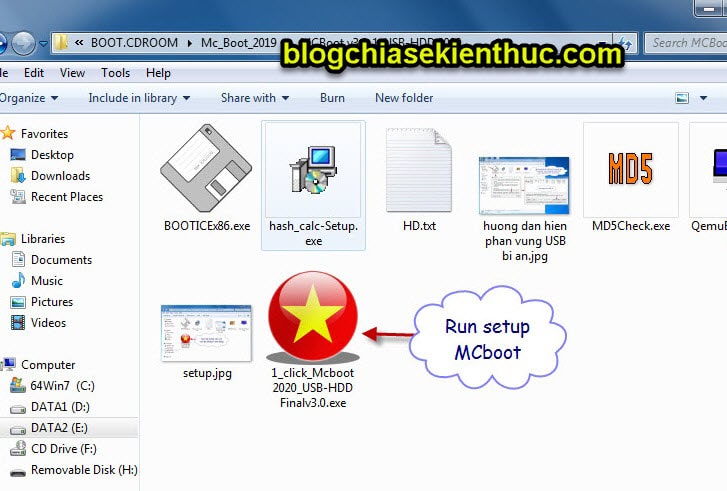
+ Bước 3: Bạn đợi 1 lát để MC Boot khởi động lên.
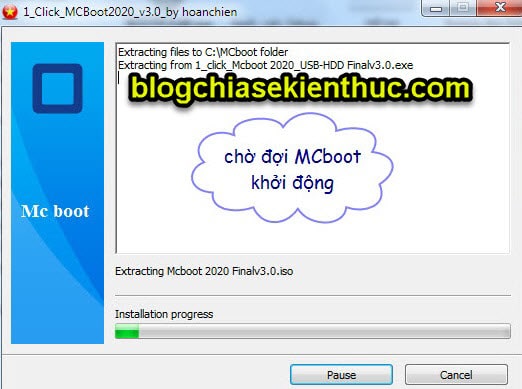
+ Bước 4: Chọn số tương ứng với thiết bị mà bạn muốn tạo BOOT. Ví dụ ở đây mình muốn tạo khả năng BOOT cho USB của mình thì mình sẽ nhập vào số => và nhấn .
Note: Các bạn có thể nhìn vào cột dung lượng (Size) để biết được chính xác thiết bị nào cần tạo nhé.

+ Bước 5: Nhập dung lượng cho phân vùng chứa BOOT. Với USB thì chương trình đề xuất là 2.5GB, còn nếu là ổ cứng HDD thì chương trình đề xuất là 4GB.
Bạn nhập số hoặc => và nhấn để thực hiện.

+ Bước 6: Đợi thôi….
Quá trình xả nén file vào USB/ HDD đang diễn ra. Sau khi xả nén xong thì chương trình sẽ tự out, và như vậy là bạn đã có một chiếc USB BOOT đa di năng rồi đấy 🙂
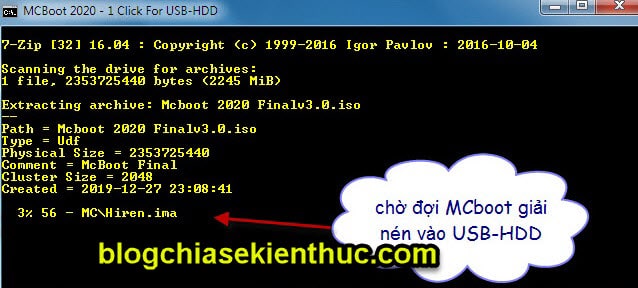
nguồn: chiasekienthuc

v
Trả lờiXóa